想要迅速成為能夠勝任VMware vSphere維護管理工作的專業人士,最快的捷徑就是從別人的實戰經驗中來獲得,透過本文的實戰講解,筆者將傳授幾個在平日維護管理時IT人員最常碰到的問題與對應的解決方法。
TOP 5:解決因防毒軟體造成vCenter Server無法正常運作的問題
根據實務上的經驗,筆者發現大多數的vSphere系統管理人員,對於vCenter Server的部署,會選擇使用Windows版本而不是vCenter Server Appliance(VCSA)。在這種情境之下,究竟需不需要安裝防毒軟體以確保vCenter Server系統本身的安全性呢?
答案是需要,因為即便是IT專業人士,仍有可能會將一些帶有惡意程式碼的檔案,透過各種途徑儲存在vCenter Server的系統內,造成一觸即發的病毒感染與蔓延問題。
只是防毒軟體的安裝對許多伺服器的應用系統而言,往往是一體兩面的影響,也就是說,它雖然可以保護系統的安全,但也有可能影響系統運行的效能表現,或者直接讓系統服務無法正常執行。
在整個VMware vSphere的架構中,vCenter Server首當其衝,主要是因為它除了在網路通訊部分,需要使用到特定的一些TCP與UDP連接埠口之外,還有數個在運行中不斷會進行更新的記錄檔(Log Files),以及一些相依的設定檔與二進位檔案,如果這些相關網路連接埠口的通訊受阻,或是檔案與資料夾受到防毒軟體的監視與掃描,便有可能會造成vCenter Server效能不佳或服務啟動失敗等問題。
為了避免上述問題的發生,建議先設定防毒軟體之例外清單,加入vCenter Server的最上層資料夾,以Windows Server 2012來說,預設安裝位置就是「C:\Program Files\VMware\」。若是Windows Server 2008,則是「C:\ProgramData\VMware\」。
在網路連接埠口部分,務必確保以下這些連接埠口的暢通,分別有TCP的80、88、389、443、514、636、902、1514、2012、2014、2020、6500、6501、6502、7444、8088、9443、11711、11712,以及UDP的88、389。
TOP 6:自建包含最新更新的ESXi安裝映像檔
過去曾講解過如何安裝最新ESXi主機的系統更新套件到現有運行中的ESXi主機內,以及怎樣透過VMware vSphere自家Update Manager工具,來管理ESXi主機與VM的更新,以確保每一部虛擬機器的運行,都能夠在最穩定以及最安全的基礎平台上來完成。
接著,就來學習一下如何對於即將全新安裝的ESXi主機,預先完成最新修正套件與安裝映像檔(ISO)的打包,如此一來就不需要在完成ESXi主機安裝的初期,還必須再緊接著安裝最新的更新套件,也能夠讓主機系統即刻享有最高安全的運行環境。
不過,在安裝最新的修補程式之前,很多IT人員可能就會有疑問了,是不是每一個修補程式都得依序下載與更新呢?答案是只要安裝最新上架的版本即可,這就好像安裝Windows的Service Pack或Cumulative Update一樣,永遠只要下載安裝最新的版本即可。
關於ESXi系統的最新修補程式,可以到下列的網址登入並下載。不過,無論是對於它的安裝,還是要打包成ISO安裝映像檔,都得透過PowerCLI命令介面的執行來完成,可以到以下網址下載與安裝在Windows作業系統上,過程中無須進行特別的設定,皆採用系統預設值即可:
·VMware產品修補程式下載網址:
https://my.vmware.com/group/vmware/patch#search
·VMware vSphere PowerCLI下載網址:
https://communities.vmware.com/community/vmtn/automationtools/powercli
圖37所示便是ESXi系統修補程式的搜尋頁面,在此先選取【ESXi (Embedded and Installable)】以及【6.0.0】版本,然後就可以選擇所要搜尋的修補等級,一般來說選擇【All Severities】即可。當然,還可以進一步設定指定的日期及修補程式的Build Number。
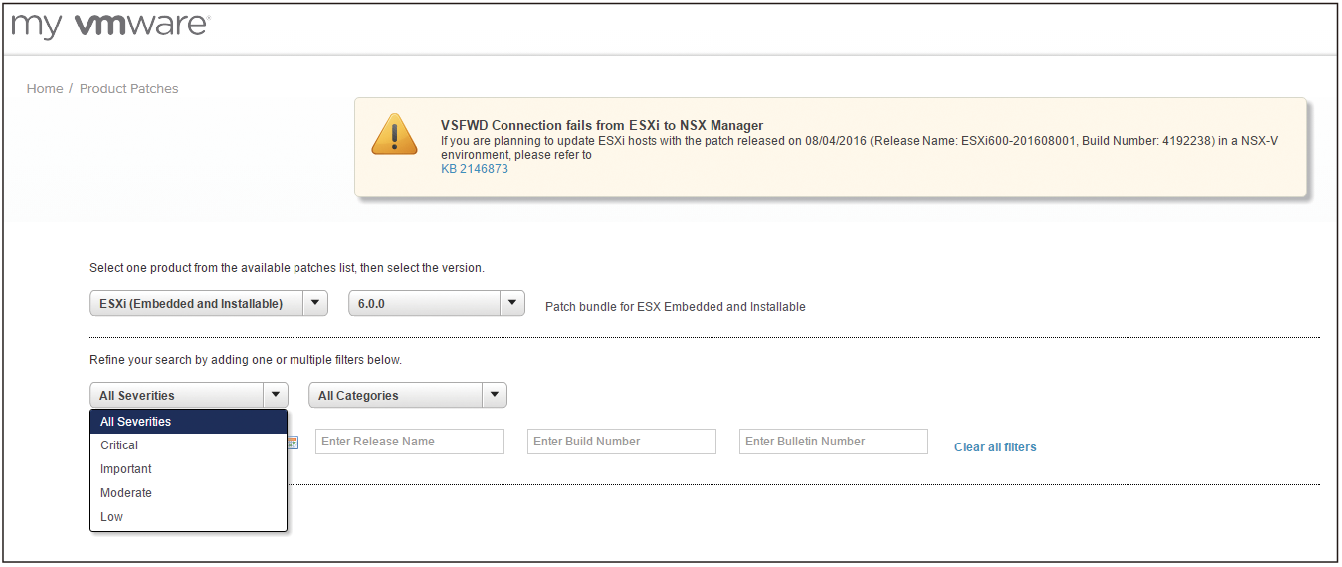 |
| ▲圖37 搜尋修補程式。 |
如圖38所示是針對ESXi 6.0.0所有修補程式的搜尋結果,在這裡可以看到每一個修補程式的檔案名稱、檔案大小、發行日期、Build Number以及Bulletin Number。可針對個別檔案點選〔Download〕,或是在選取多個檔案之後再按下〔Download Selected〕。
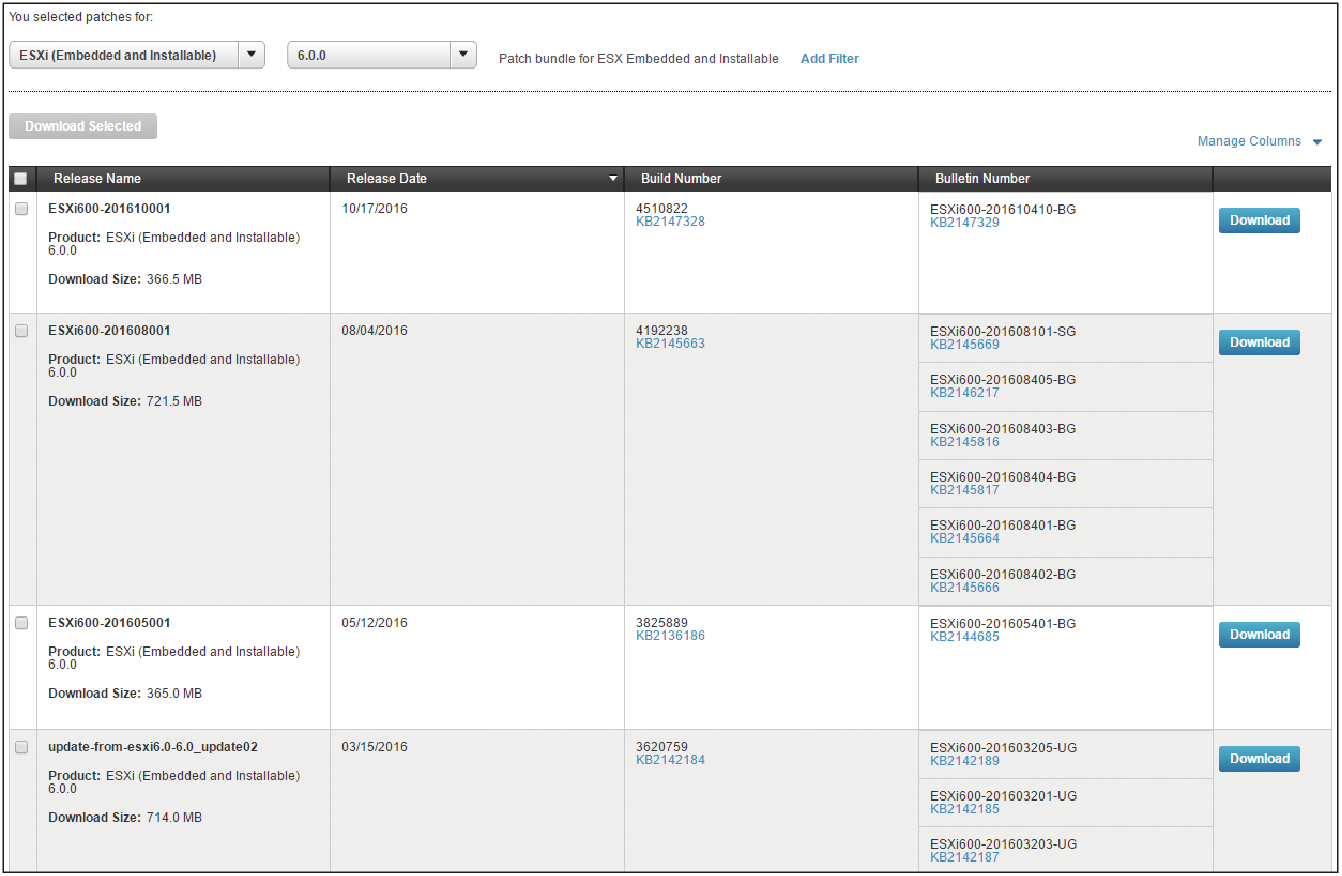 |
| ▲圖38 下載ESXi修補程式。 |
如果想要知道此修補程式究竟會修正與改善ESXi系統的哪些功能,則可以點選各自相對的KB超連結來查看,例如要下載的是Build Number為4510822的檔案,就點選KB2147328超連結來查看此修補程式的更新說明。
在準備將編號為4510822的修補程式打包成ISO映像檔之前,先來看看如果安裝尚未打包此更新前的ISO映像檔,其安裝過程內兩者會有什麼樣的不同。如圖39所示,可以發現它目前的Build Number是3380124,其實這個編號就是ESXi 6.0.0 Update 1b的原始安裝映像檔。
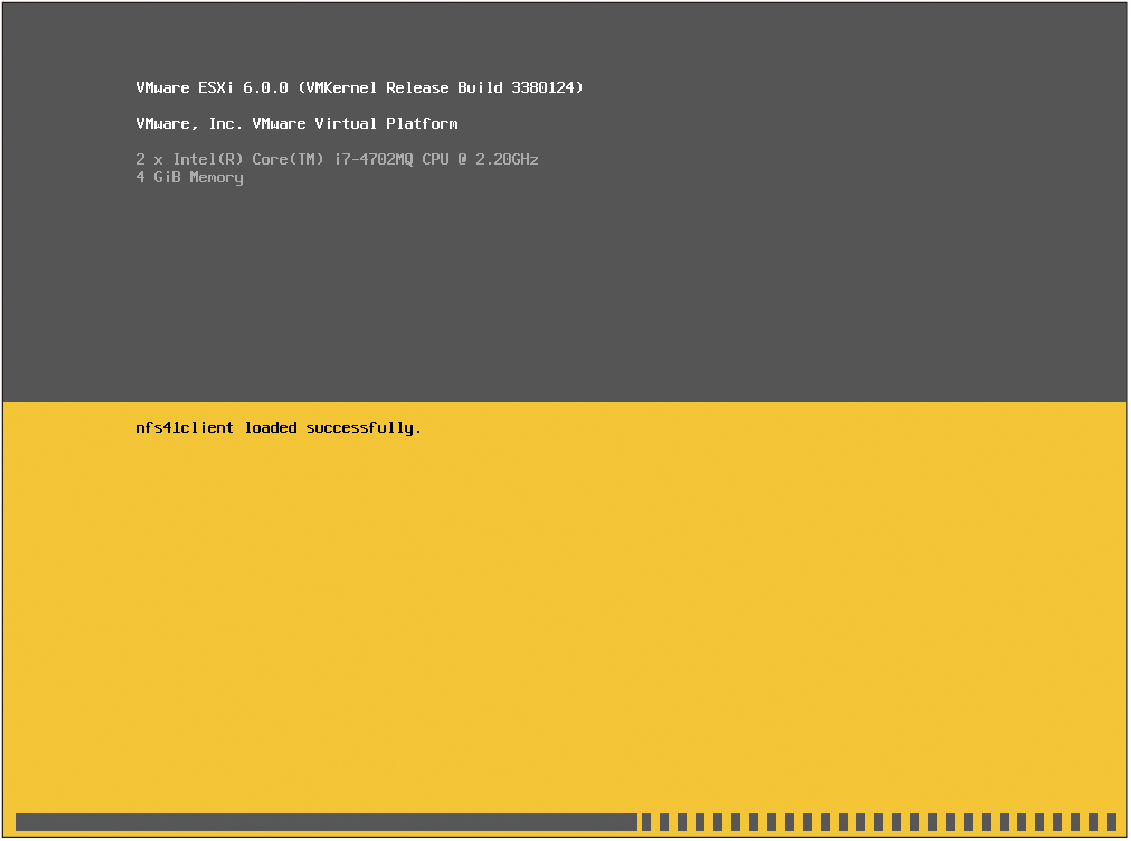 |
| ▲圖39 原有ESXi系統安裝。 |
緊接著,就來打包一個更新的ESXi安裝映像檔。以Windows 10的操作為例,如圖40所示,在【所有應用程式】開始選單內找到【VMware vSphere PowerCLI】,並按一下滑鼠右鍵,然後點選快速選單中的【以系統管理員身分執行】。
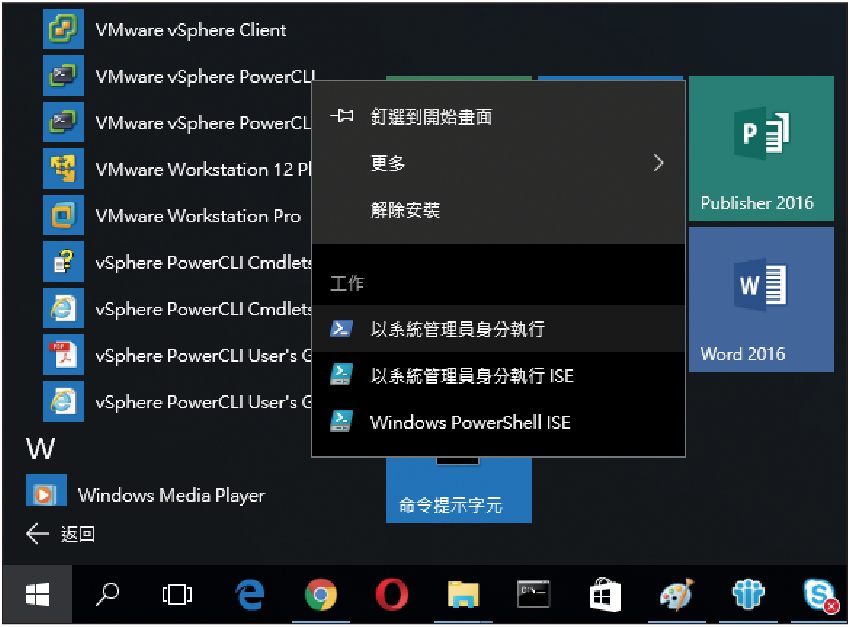 |
| ▲圖40 開啟Windows 10開始功能選單。 |